Proteção por senha no Formulários Google
- Comece adicionando uma pergunta
- Selecione Validação de resposta
- Selecione a opção Correspondências
- Digite a senha do formulário
- Não se esqueça de tornar a resposta Obrigatória
- Restrinja o acesso ao restante do documento
Configurar uma senha para limitar o acesso a um formulário do Google pode ser útil. A proteção por senha não serve apenas para segurança — ela também pode ajudar a proporcionar resultados mais limpos. Por exemplo, se você quiser obter resultados apenas de um determinado grupo demográfico ou de qualquer outro grupo pré-selecionado de pessoas, a proteção por senha é a melhor opção para fazê-lo.
Normalmente, você provavelmente iria direto para as configurações do seu criador de formulários para configurar a proteção por senha mas, com o Formulários Google, rapidamente encontraria um problema.
Se você pesquisar nos menus suspensos do Formulários Google, não verá uma opção para ativar o uso de uma senha. Isso pode parecer estranho — afinal, o Formulários Google é uma das ferramentas mais populares para a criação de formulários. Mas o Formulários não é um produto central e não recebe tanta atenção quanto os outros muitos produtos do Google.
Mas você ainda tem uma opção aqui. Não é algo perfeito, mas pode ajudar a controlar quem preenche seu formulário.
Dica
Crie facilmente um formulário protegido por senha usando Jotform e descubra por que somos a melhor alternativa ao Formulários Google.
Como ativar a proteção por senha no Formulários Google
Embora o Formulários Google não tenha uma função específica de proteção por senha, existe uma maneira de criar essa mesma funcionalidade. Você pode dividir o formulário em duas seções e criar um campo na primeira delas para coletar a senha.
O restante do formulário deve ficar na segunda seção, para onde você irá redirecionar o respondente depois que ele digitar a senha na primeira seção.
Vejamos abaixo como configurar isso.
- Comece adicionando uma pergunta ao início do seu formulário. Certifique-se de que esta seja uma pergunta de Resposta curta. O texto da pergunta deve solicitar que o respondente insira a senha, como, por exemplo, “Digite a senha para preencher o formulário”.
- Agora, clique nos três pontos no canto inferior direito e selecione Validação da resposta.
Iremos usar expressões regulares em vez de texto simples porque não há opção para verificar se o texto corresponde à entrada nesse campo. Expressões regulares podem ser complicadas, mas não precisamos nos preocupar com isso, pois queremos apenas analisar uma correspondência simples.
- Selecione a opção Correspondências para que o Formulários Google entenda que a resposta deve corresponder exatamente à senha.
- No campo seguinte, digite a senha do formulário exatamente como você deseja que as pessoas a digitem. Observe que a opção diferencia letras maiúsculas de minúsculas.
- Não esqueça de tornar a resposta obrigatória ativando a opção Obrigatória no canto inferior direito.
- O próximo passo é restringir o acesso ao restante do documento, a menos que o respondente digite a senha. Isso pode ser feito clicando em Adicionar seção no menu suspenso ao lado da segunda pergunta do formulário. (Lembre-se, a primeira pergunta deverá solicitar a senha).
Após dividir o formulário em seções, os visitantes verão apenas a seção atual com o pedido da senha; as demais ficarão ocultas até que a senha correta seja digitada. Essa solução alternativa permite a proteção por senha do seu formulário, mesmo na ausência desse recurso nativo no próprio Formulários Google.
Limitando respostas para limitação do acesso
Existe uma outra opção que você pode experimentar se quiser limitar o acesso ao seu formulário no Formulários Google.
No menu suspenso Respostas, há uma configuração que restringe as pessoas a preencherem o formulário uma única vez. Se é isso que você realmente está buscando, esse recurso pode ser melhor do que a proteção por senha.
Limitar os respondentes do formulário a apenas uma resposta exigirá que eles façam login no Google antes de preencher o formulário.
Depois de limitar as respostas, você pode adicionar um elemento ao seu formulário para coletar e-mails. A partir daí, você pode filtrar manualmente os e-mails indesejados de pessoas desconhecidas.
Entendendo quando é preciso usar a proteção por senha em seus formulários online
A proteção por senha adiciona uma camada de segurança para evitar que as pessoas erradas preencham um formulário.
Ao usar a proteção por senha, você limita o acesso ao formulário a pessoas específicas. Isso garante que as respostas coletadas sejam do público certo, o que economiza tempo na etapa de limpeza e análise dos dados. Se o formulário não for protegido por senha, você não poderá controlar quem tem acesso a ele — o que significa que as respostas coletadas podem vir do público errado.
Existem inúmeros casos de uso em que a proteção por senha é vital:
- Se o formulário contiver informações sensíveis ou confidenciais, como detalhes proprietários da empresa
- Se o formulário contiver informações urgentes que não podem ou não devem ser divulgadas para um público mais amplo dentro de um período de tempo específico, como políticas para novos funcionários
- Se as perguntas do formulário forem destinadas a um subconjunto restrito de indivíduos, como clientes ou funcionários específicos
Pensando fora da caixinha
Como mencionamos anteriormente, as pessoas se interessam pelo Formulários Google porque ele é um produto do Google. O fato é que, originalmente, o Google criou o Formulários para fortalecer o Planilhas. Ele se tornou um produto autônomo apenas depois de se tornar popular.
Mas este não é um produto com todos os recursos necessários para atender às expectativas de um usuário moderno. Para ter acesso a todos estes recursos, é melhor usar algo que tenha sido criado desde o início para ser uma ferramenta de formulários competitiva e rica em funcionalidades.
Um desses produtos é o conjunto de ferramentas Jotform, que inclui o melhor criador de formulários da categoria, bem como diversas outras ferramentas que o suportam perfeitamente. Ele é o editor de formulários mais rico em recursos, portanto, obviamente possui um recurso para proteger seus formulários com senha. Este também oferece inúmeros outros recursos para segurança e controle de acesso. Seu uso é inicialmente gratuito, logo, vale a pena conhecer.
Consulte também o guia detalhado da Jotform sobre: Formulários Google

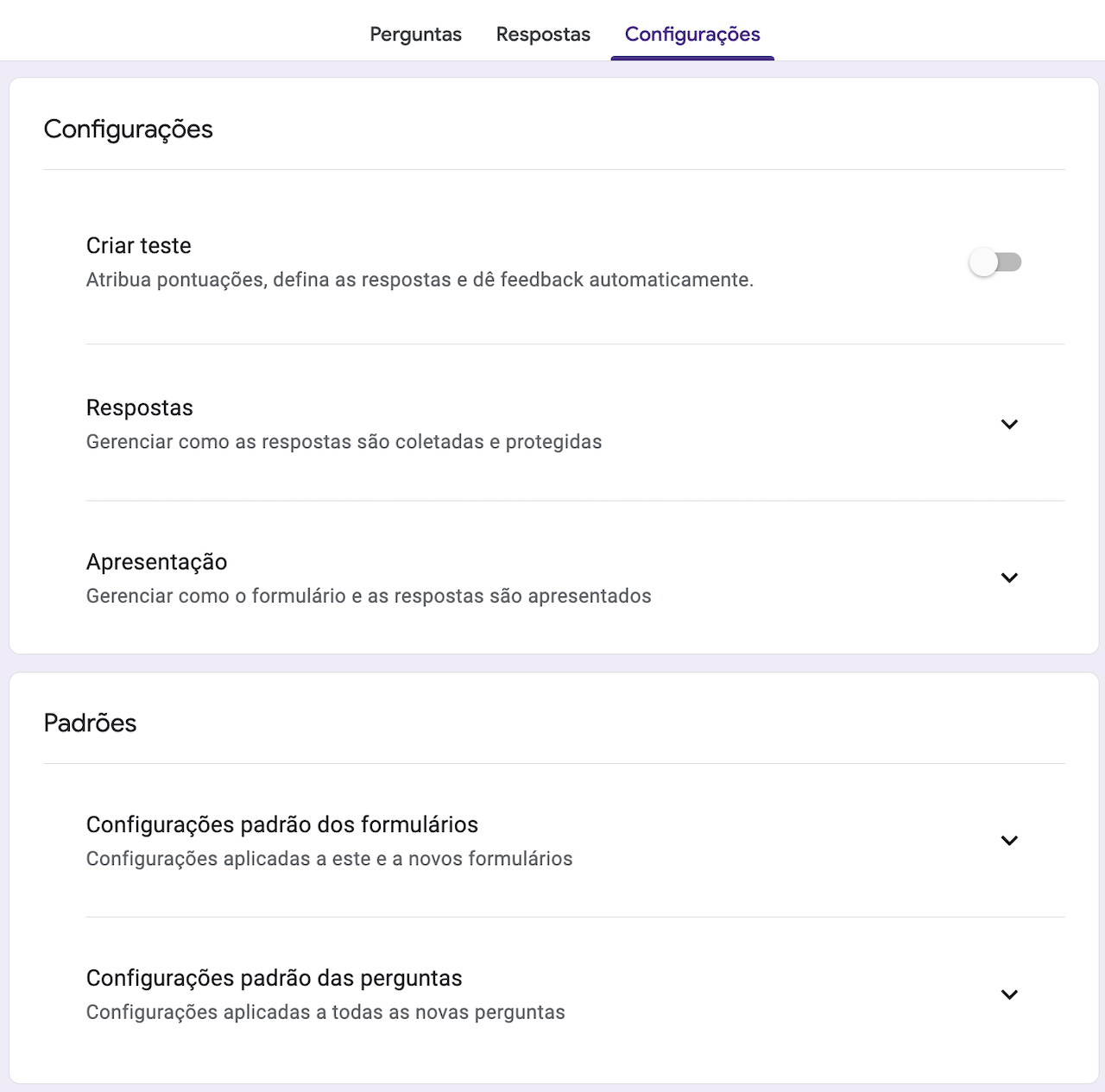
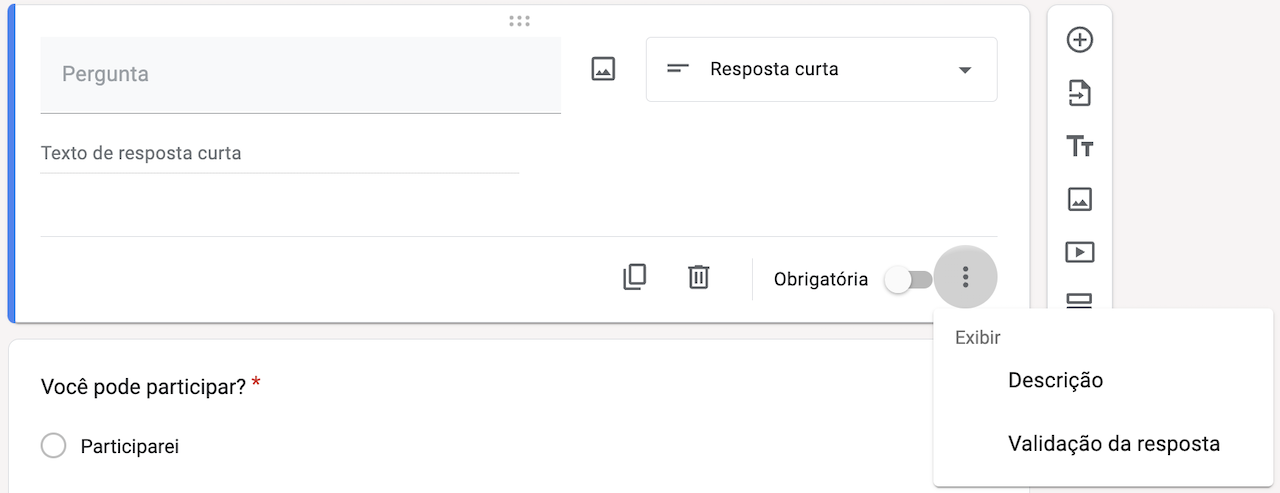
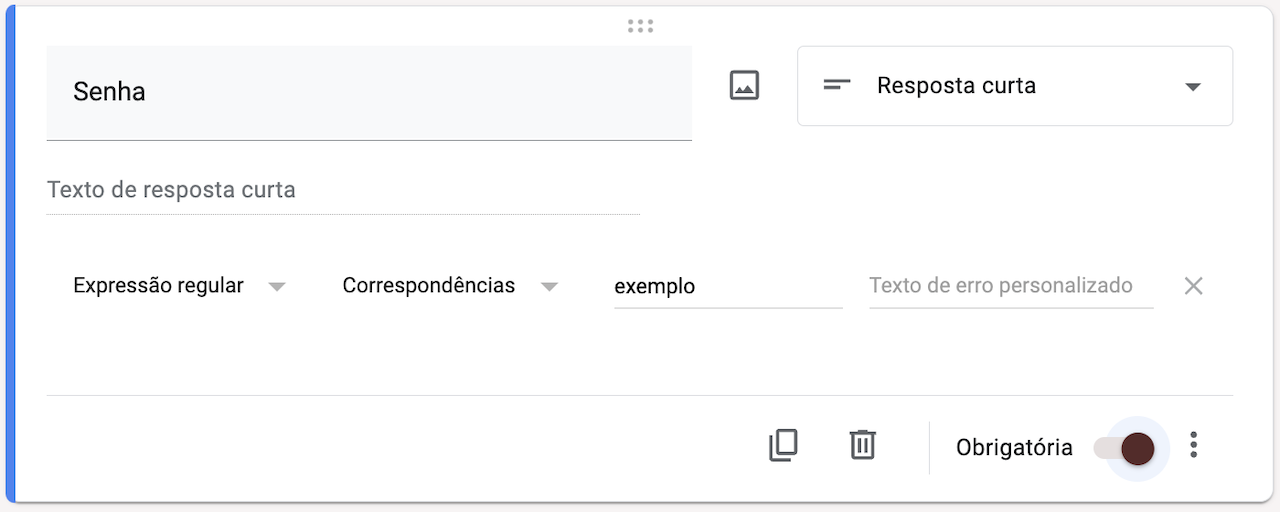
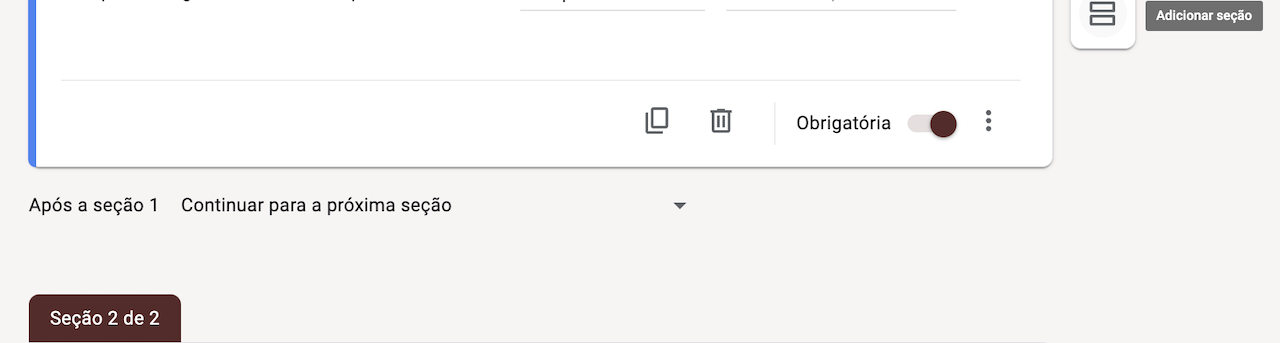
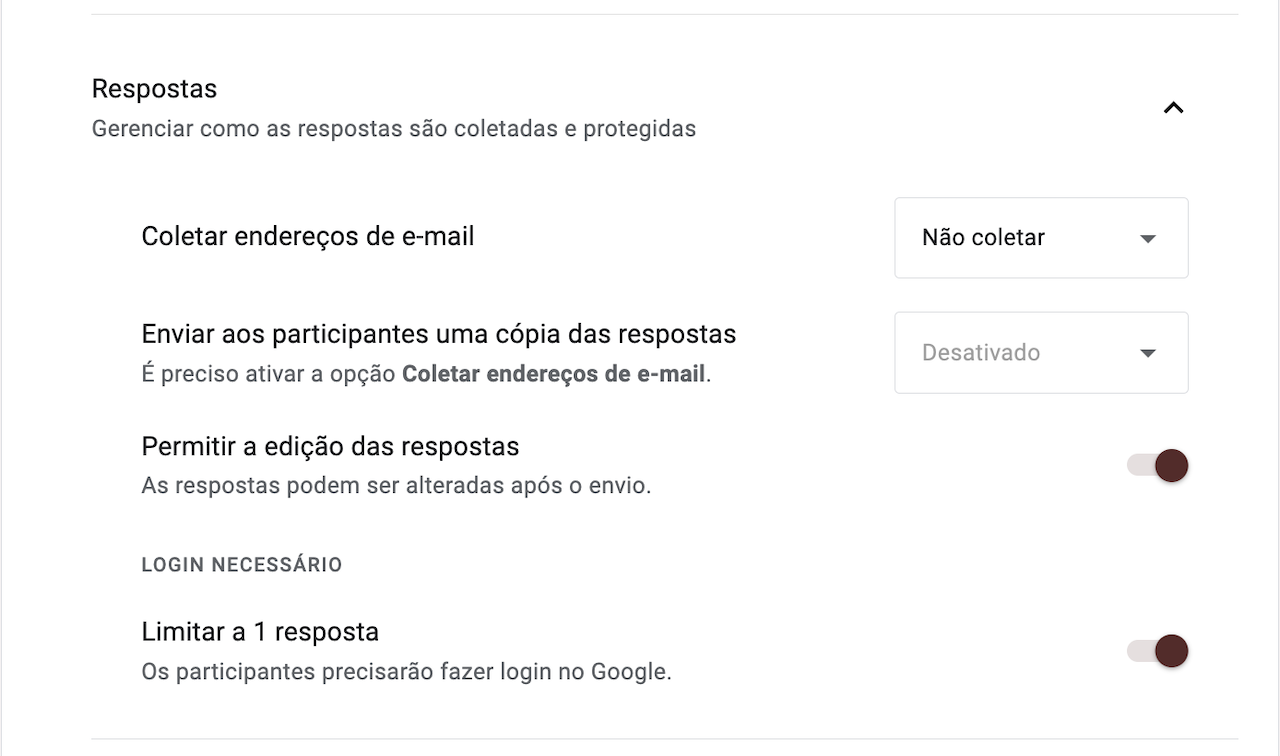



























Enviar Comentário: